Подключение dji пульта к mac os
Обновлено: 05.07.2024
Благодаря наличию пульта управления DJI Spark для пользователей раскрываются широкие возможности управление дроном. Однако на практике многие толком не знают, как правильно подключить пульт управления DJI Spark к квадрокоптеру. Мы расскажем вам о 3 способах, которые мы сами испытали и готовы поделиться с вами этим опытом.
1. Способ подключения от DJI
Давайте рассмотрим официальную инструкцию от производителя в 5 шагов:
- Нажмите одновременно кнопки Pause, Fn и C1;
- Как только контроллер начнет издавать звуковые сигналы, отпустите их;
- При включенном дроне нажмите и удерживайте кнопку питания от аккумулятора;
- Когда вы услышите звуковой сигнал квадрокоптера, отпустите кнопку;
- Соединение завершено.
Казалось бы, совет по подключению от разработчика является единственно верным и обязательно сработает. Мы несколько раз пытались подключить пульт управления DJI Spark этим способом, но не сработало! И, судя по еще двум способам, не получилось подсоединиться не только у нас одних.
2. Способ подключения от пользователей
Примечание: Перед началом подключения убедитесь, что контроллер и квадрокоптер полностью заряжены.
Сперва нам показалось, что этот способ точно должен сработать, учитывая значительное увеличение действий в сравнении с рекомендацией производителя. К сожалению, такой подход тоже не помог нам связать пульт управления и дрон.
3. Способ подключения сбрасыванием настроек пульта
Мы не опустили руки и продолжили искать подходящий вариант. Следующий совет на форуме звучал так:
- Выключите контроллер и Spark;
- Включите пульт управления;
- Сбросьте настройки контроллера длительным нажатием кнопки питания (9 секунд);
- Выключите контроллер;
- Включите дрон;
- Зажмите кнопку питания на дроне (6 секунд) до двух звуковых сигналов;
- Выключите/включите Spark;
- Еще раз зажмите кнопку питания (9 секунд) до трех звуковых сигналов;
- Выключите/включите квадрокоптер;
- Повторно нажмите на кнопку питания (6 секунд) до двух звуковых сигналов;
- Затем (без выключения) повторите зажатие кнопки питания (3 секунды) до 1 звукового сигнала;
- Включите контроллер;
- Зажмите поочередно кнопки Pause, Fn и C1 пока не услышите короткие гудки, а световой индикатор не загорится зеленым;
- Подключение завершено.
Надеемся, что наши советы помогут вам найти подходящее решение для подключения пульта управления DJI Spark к дрону. Ваш Wazza.
Приглашаем Вас подписаться на официальную страницу Wazza в Facebook, а также Telegram, Instagram и YouTube канал.
Если вы нашли ошибку, пожалуйста, выделите фрагмент текста и нажмите Ctrl+Enter.
DJI Assistant 2 - это программа для обновления и калибровки квадрокоптеров фирмы DJI и в этой статье мы расскажем как с помощью неё обновить свой дрон, откалибровать сенсоры или откатить прошивку.
DJI Assistant 2 v1.2.5:
DJI Assistant 2 v1.2.4:
DJI Assistant 2 для Phantom V2.0.7:
DJI Assistant 2 For Mavic v2.0.7:
После установки DJI Assistant 2 подключите квадрокоптер фирмы DJI к компьютеру через USB кабель и запустите программу. Чтобы включить русский язык нажмите в программе кнопку выбора языка и выберите Русский.
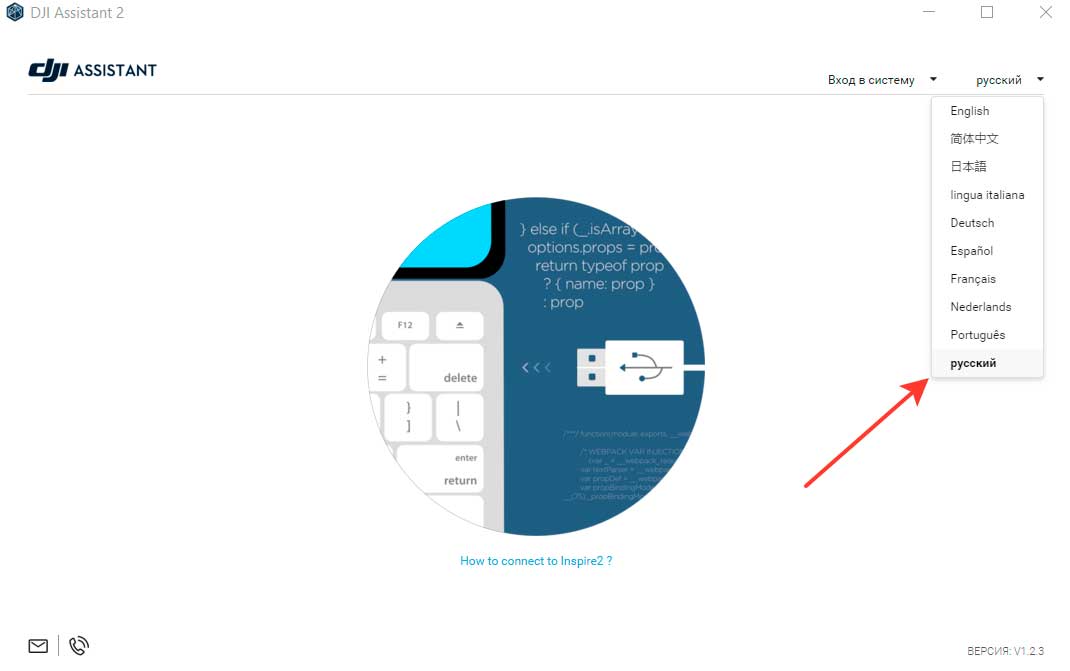
Обновление прошивки квадрокоптеров с помощью DJI Assistant 2
В разделе Обновления (первый пункт в левом меню) вы можете обновить ПО дрона до последней версии, сбросить настройки до заводских и установить более раннюю доступную версию прошивки.
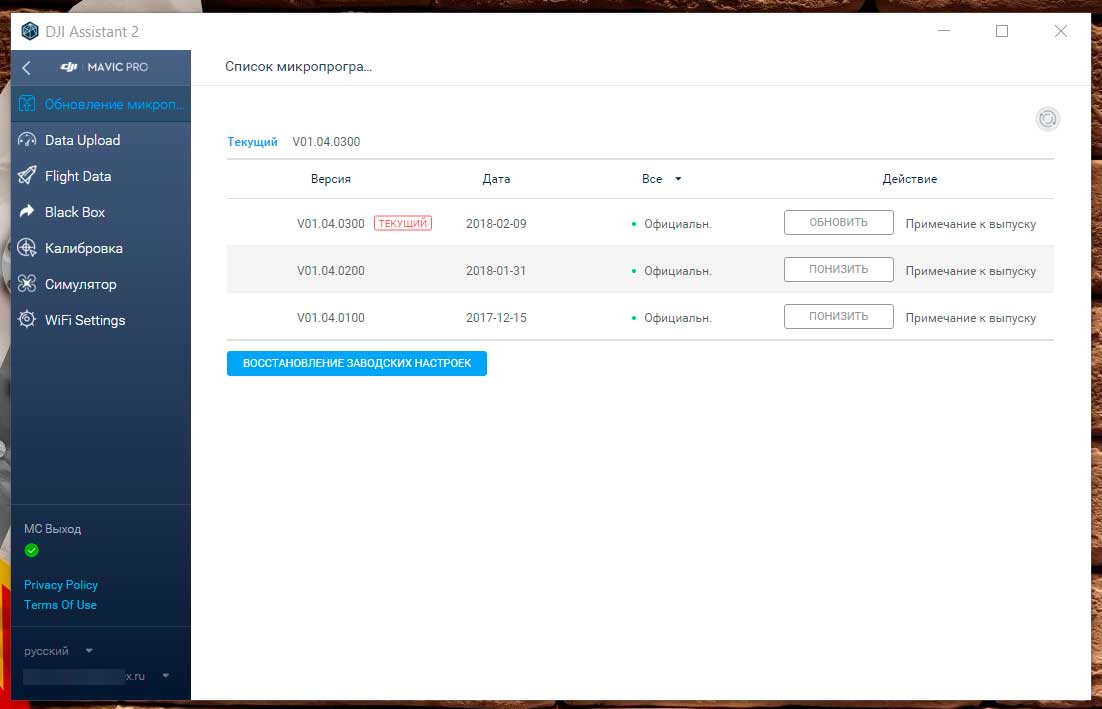
Перед обновлением дрона убедитесь, что уровень заряда батареи больше 50%. Пошаговый процесс обновления квадрокоптера мы уже описывали в статье про Phantom 4. Точно также с помощью DJI Assistant 2 можно обновить DJI Mavic Pro/Platinum, Spark, Mavic Air, Inspire 1/2.
Загрузка полетных данных на компьютер
В разделе Data Upload вы можете загрузить на компьютер данные с пульта управления в формате .DAT на локальный компьютер. Анализировать вы их можете в разделе Flight Data приложения DJI Assistant 2.
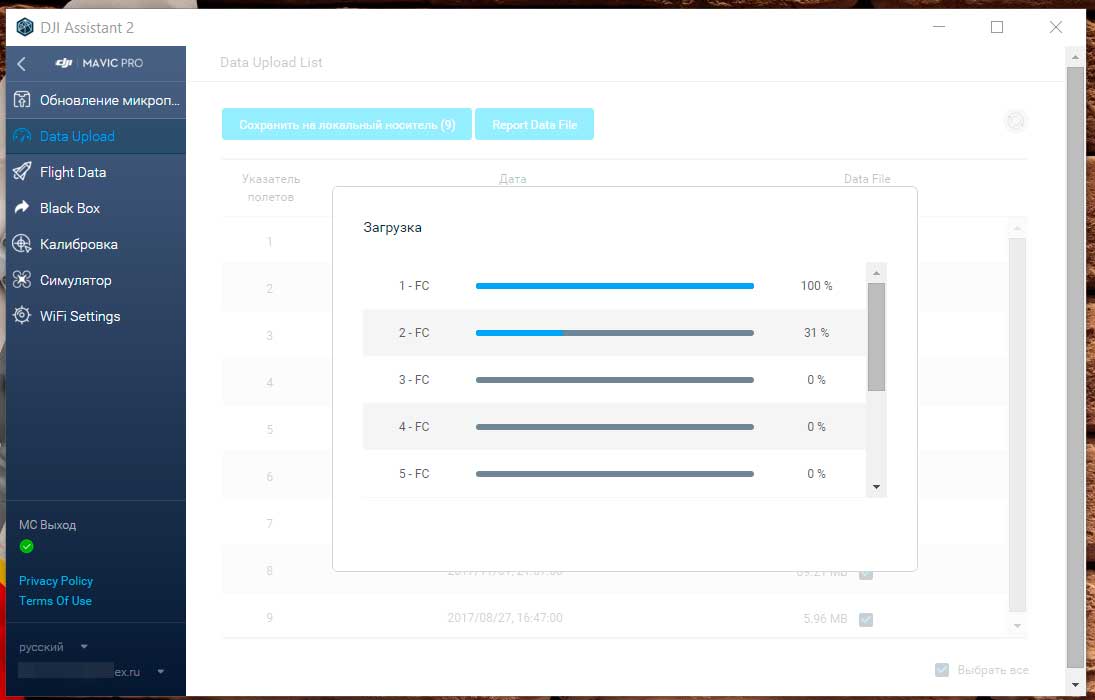
Просмотр данных о полетах с помощью Data viewer
В разделе Flight Data нажав на кнопку Open Data viewer можно просматривать данные о своих полетах и логи пульта управления. Для этого импортируйте в программу файл с логами полетов дрона DJI в формате .dat, которые хранятся в приложении DJI GO на вашем устройстве iOS или Android в папке FlightRecords.
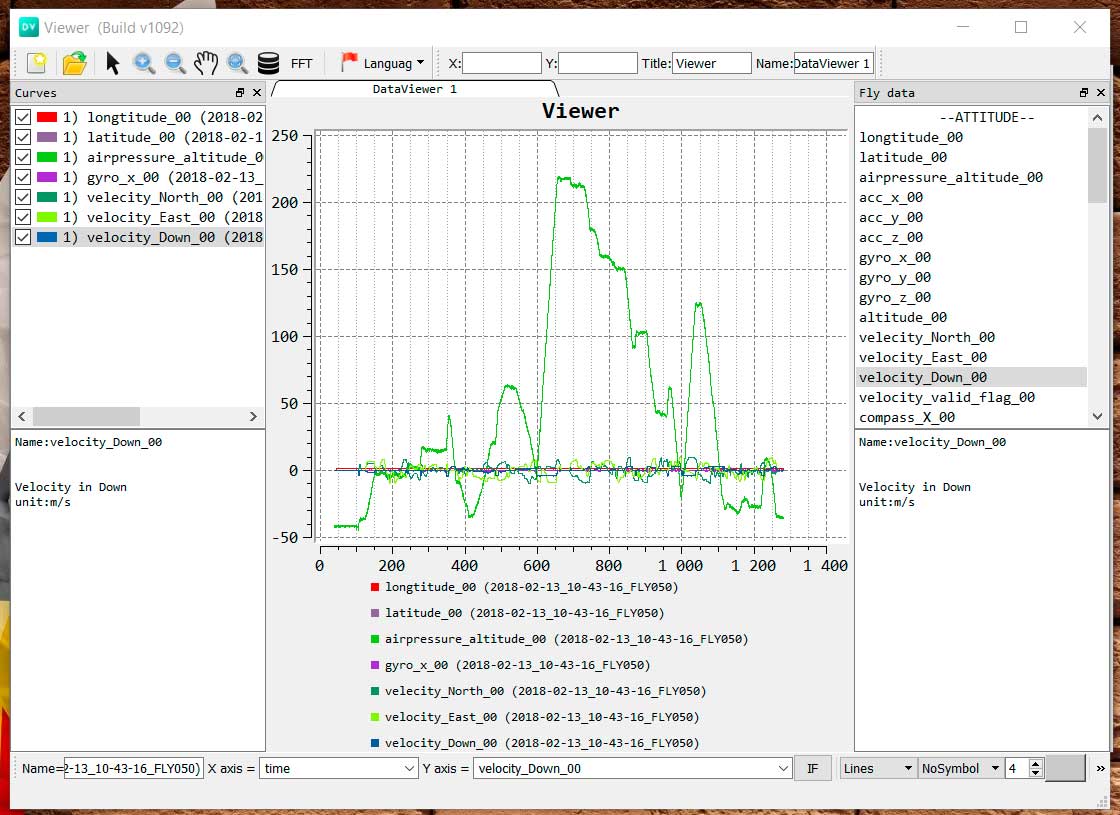
Анализировать полетные логи логи онлайн можно прямо на нашем сайте и для этого вам не нужен квадрокоптер! Вам только потребуется подключить свой аккаунт DJI к профилю пилота.
Black box
В этом разделе вы также можете экспортировать логи на компьютер, но они зашифрованы.
Калибровка сенсоров квадрокоптеров DJI
Если в приложении DJI GO вы увидели предупреждение о необходимости откалибровать сенсоры (Vision Sensors) то вам в раздел Калибровка. Там посмотрите 3 обучающих слайда и нажмите Начать калибровку. Держите квадрокоптер передними камерами к экрану компьютера и строго следуйте инструкциям, которые будут появляться по ходу калибровки. В начале калибруются передние камеры, затем нижние.
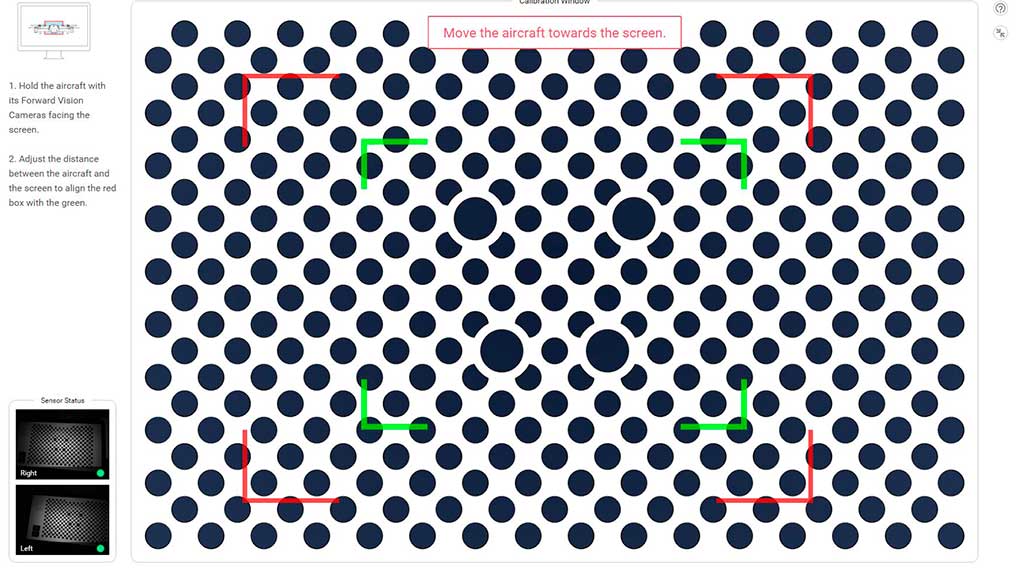
Симулятор полета на квадрокоптере
Чтобы управлять дроном в разделе симуляции вам понадобится включить пульт и дождаться соединения. Управление точно такое же как в реальном полете.
Потеряли управление квадрокоптером DJI Mavic Pro 2? Бывают разные ситуации при использовании дрона: потерялась связь с устройством во время полёта, не можете найти пульт, дрон улетел и не возвращается в исходную точку. В этой статье разберём, как подключить пульт управления к DJI Mavic Pro 2, чтобы дрон не улетел в неизвестном направлении.
Как подключить пульт к Mavic Pro 2.
При разрыве связи дрона с пультом (ПУ) летательный аппарат будет мерцать желтым. Если вы видите такой индикатор, то это значит, что пульт пытается подключиться к квадрокоптеру заново.
Как это сделать:
- Зажмите кнопку включения на дроне. Индикаторы устройства начнут мигать жёлтым светом. Это будет означать то, что летательный аппарат не видит пульт управления.
- Включите ПУ и подсоедините к нему смартфон.

- Откройте приложение на айфоне и выберите «Enter the Camera View». Откроется режим просмотра камеры.
- Перейдите в «Настройки» → «Настройки пульта».

Если синхронизация прошла успешно, то индикаторы перестанут мигать желтым на аппарате и аксессуар перестанет издавать писк.
Перезагрузка пульта управления.
Есть ещё другой способ, чтобы подключить снова устройство управления к летательному аппарату:

- Также аксессуар начнёт издавать писк. Не забудьте включить сам дрон во время соединения.
- После того, как соединение произойдёт, прекратится писк и индикаторы уже не будут мигать.
Проверьте подключение, запустив квадрокоптер в полёт. Обязательно во время запуска устройства проверяйте подключение, чтобы не получилось так, что дрон потеряется во время полёта. Если вы не знаете, как подготовиться к запуску устройства, то ознакомьтесь со статьёй в блоге по этой теме, чтобы предусмотреть всё перед полётом и избежать очевидных ошибок.
Заранее подготовьтесь к запуску Mavic Pro 2, чтобы не тратить время на локации. Если вы задумываетесь о покупке летательного аппарата, то статья в блоге поможет вам сделать правильный выбор. Ознакомьтесь с этим материалом перед покупкой.

Сделал сегодня небольшую видео-инструкцию по программе, позволяющей использовать ЛЮБОЙ пульт от DJI в качестве контроллера для симулятора полетов на компьютере. Думаю данная вещь будет очень полезна новичкам. А тем кто уже умеет летать, все-равно будет весело поиграться)
Самое главное отличие этой программы от других это то, что все подключение происходит по USB, то есть никакие трейнер-порты и прочая фигня вам не нужны.
Сcылки на файлы из видео:
mDjiController.zip 23,96К 475 Количество загрузок:
vJoy_204_I220914.zip 6,45МБ 424 Количество загрузок:
Изменения:
upd1. У кого симулятор не реагирует на сигналы с пульта, необходимо в окне настройки контроллера нажать controller configuration и пошагово его сконфигурировать под симулятор. Таким образом программа "начинает понимать" контроллер.
От себя добавлю:
Пробовал подключать пульт от dji phantom2 для использования с симулятором Heli-X (в симляторе можно выбрать русский язык). Все прекрасно работает, только надо сделать именно так, как написал автор поста в разделе upd1. В вернем меню симулятора выбрать: Настройка -> Контроллер -> Стики. И пройти калибровку пульта, она не сложная, с подсказками.
И еще одна поправка. Автор видео говорит о том, что коптер в симуляторе летает в ручном режиме (manual). Это немного не так. В самом симуляторе можно настроить команды включения двигателей в ACC-mode и Acro-mode. В первом случае задействованы и гироскопы и акселерометр, во втором только гироскопы.
Попробовал симулятор Aerofly RC7 - то что нужно! Гораздо лучше Heli-X. Хорошая физика и графика, большое кол-во локаций и моделей. Лучше сразу ставить его!
aerofly.jpg 169,14К 247 Количество загрузок: aerofly1.jpg 117,37К 310 Количество загрузок: aerofly2.jpg 398,27К 248 Количество загрузок:
Торрент файл можете скачать от сюда.
t4863237.zip 24,55К 250 Количество загрузок:
Читайте также:

